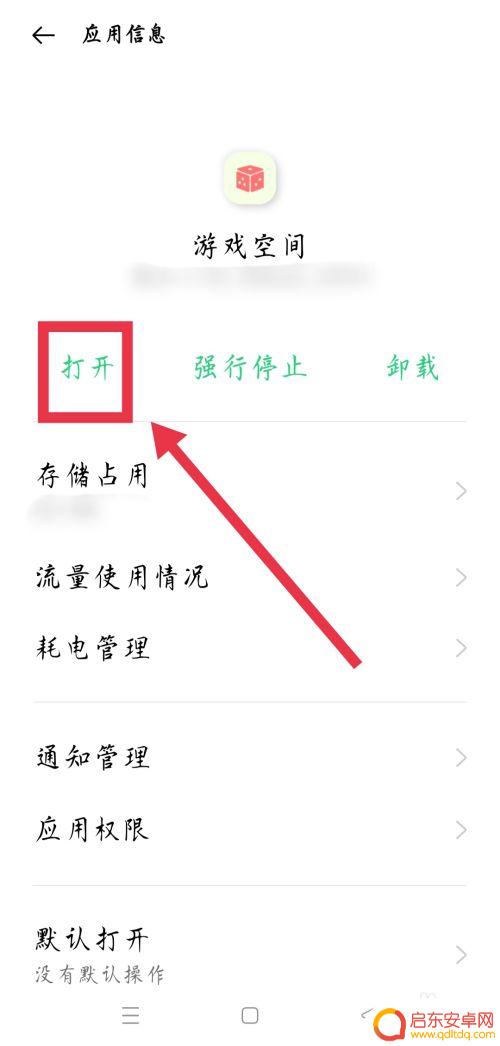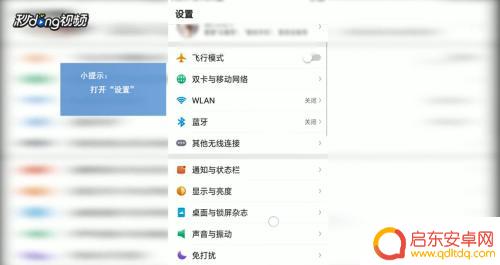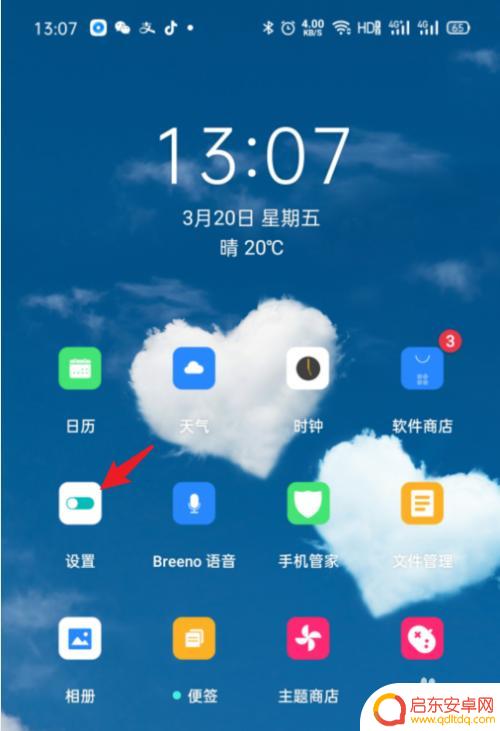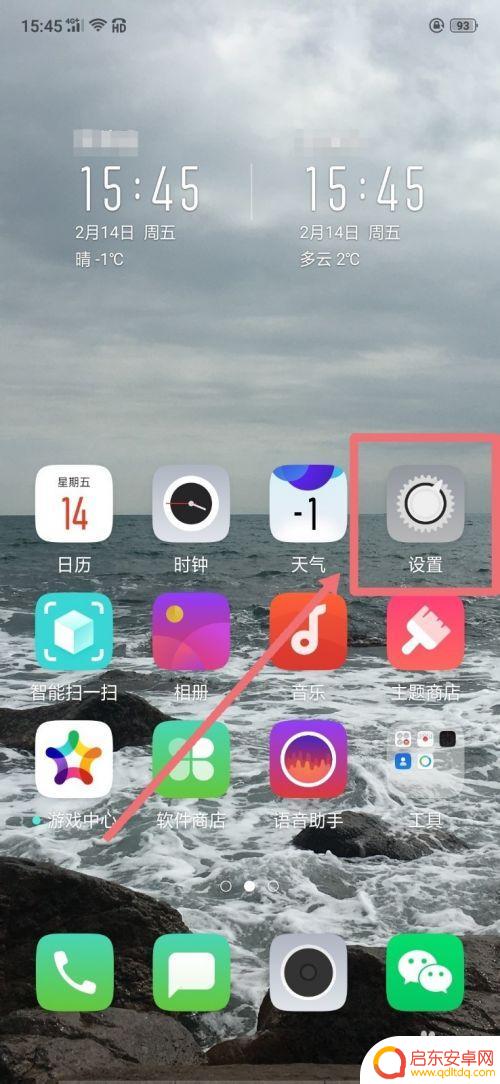oppo手机双引擎怎么打开 oppo闪充设置教程
在如今的移动设备市场中,OPPO手机以其卓越的性能和创新的技术备受瞩目,作为OPPO手机的一项重要功能,双引擎闪充技术给用户带来了便利和高效的充电体验。如何打开OPPO手机的双引擎闪充功能呢?下面就为大家介绍一下OPPO闪充设置的简单教程。无论是在工作中忙碌一天后需要迅速恢复电量,还是在旅途中需要快速充电,OPPO手机的双引擎闪充技术都会成为您的得力助手。
oppo闪充设置教程
具体方法:
1.首先在OPPO手机内找的“设置”并打开,如图所示。

2.在设置列表中,选择“更多设置”,如图所示。
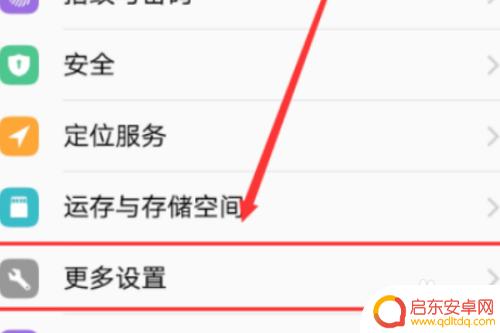
3.在更多设置列表中,点击“双引擎闪充”如图所示。
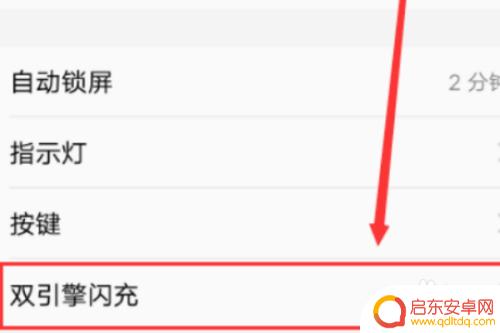
4.将双引擎闪充打开,如图所示。
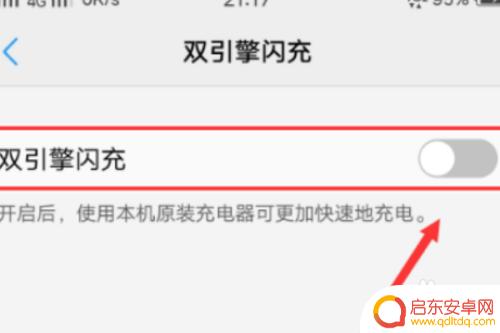
5.开启成功,右上角电池充电符号会变成黄色。如图所示。
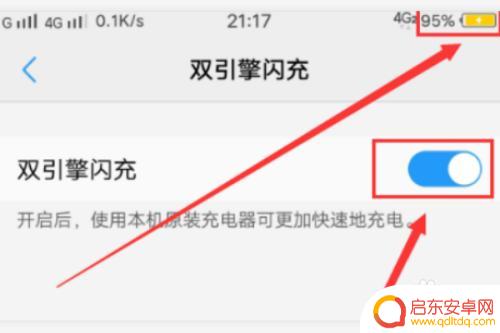
以上就是如何打开oppo手机的双引擎功能的全部内容,如果您遇到相同问题,可以参考本文中介绍的步骤进行修复,希望对大家有所帮助。
相关教程
-
oppo手机游戏引擎 oppo游戏引擎关闭方法
近年来手机游戏越来越受到人们的喜爱,而OPPO手机游戏引擎则成为了许多游戏玩家的首选,有时候我们也会遇到一些需要关闭OPPO游戏引擎的情况。如何正确关闭OPPO手机游戏引擎呢?...
-
oppo手机小圆点怎么打开 OPPO小圆点设置教程
OPPO手机小圆点是一项非常实用的功能,它可以让我们更方便地进行操作和快速切换应用,如何打开OPPO手机小圆点呢?在本文中,我们将为大家详细介绍OP...
-
oppo手机怎么设置第二个系统 oppo手机双系统切换教程
Oppo手机提供了一个非常实用的功能,即可以设置第二个系统,这样用户可以在手机上同时使用两个不同的系统,如何设置第二个系统呢?接下来我们将为大家介绍oppo手机双系统切换的详细...
-
oppo手机打开游戏闪退 OPPO手机应用程序闪退原因分析
随着手机游戏的流行,很多人在OPPO手机上享受游戏的乐趣,有时候用户可能会遇到应用程序闪退的问题,让他们感到困扰。为什么OPPO手机上的应用程序会出现闪退的情况呢?经过分析发现...
-
oppo手机的闪回键怎么设置 OPPO手机怎么使用闪回键
OPPO手机是一款备受消费者喜爱的智能手机品牌,其独特的设计和强大的性能吸引了众多用户的青睐,在日常使用中我们经常会遇到需要使用手机的闪回键的情况。OPPO手机的闪回键该如何设...
-
oppo手机闪屏如何设置 oppo手机屏幕一闪一闪怎么回事
有时候我们使用oppo手机时会遇到屏幕一闪一闪的情况,这种情况可能会让我们感到困扰,oppo手机闪屏是一种常见的问题,可能是由于软件冲突、系统问题或者屏幕亮度设置等原因造成的。...
-
手机access怎么使用 手机怎么使用access
随着科技的不断发展,手机已经成为我们日常生活中必不可少的一部分,而手机access作为一种便捷的工具,更是受到了越来越多人的青睐。手机access怎么使用呢?如何让我们的手机更...
-
手机如何接上蓝牙耳机 蓝牙耳机与手机配对步骤
随着技术的不断升级,蓝牙耳机已经成为了我们生活中不可或缺的配件之一,对于初次使用蓝牙耳机的人来说,如何将蓝牙耳机与手机配对成了一个让人头疼的问题。事实上只要按照简单的步骤进行操...
-
华为手机小灯泡怎么关闭 华为手机桌面滑动时的灯泡怎么关掉
华为手机的小灯泡功能是一项非常实用的功能,它可以在我们使用手机时提供方便,在一些场景下,比如我们在晚上使用手机时,小灯泡可能会对我们的视觉造成一定的干扰。如何关闭华为手机的小灯...
-
苹果手机微信按住怎么设置 苹果手机微信语音话没说完就发出怎么办
在使用苹果手机微信时,有时候我们可能会遇到一些问题,比如在语音聊天时话没说完就不小心发出去了,这时候该怎么办呢?苹果手机微信提供了很方便的设置功能,可以帮助我们解决这个问题,下...